CPU と GPU のボトルネック: 原因と解決方法
公開: 2022-08-16この記事は、CPU と GPU のボトルネックに関するすべての混乱を解消し、それらを修正する最善の方法を共有するのに役立ちます。
ご存知かもしれませんが、CPU と GPU は 2 つのコア コンピューター プロセッサであり、それぞれがゲームで特定の役割を果たします。 ただし、多くのゲーマーは、CPU または GPU のボトルネックと呼ばれる状況を経験していると報告しています。 あなたも同じ問題を懸念している場合は、この記事が今日の最良の読み物になるでしょう。
この記事を通じて、CPU のボトルネックと GPU のボトルネックを理解し、修正するのに役立ちます。 これらのボトルネックを定義して理解することから始めましょう。
CPUとGPUの間のボトルネックは何ですか
コンピューターのコンテキストにおけるボトルネックとは、ハードウェア コンポーネントが別のハードウェア コンポーネントに上限を設け、そのパフォーマンスを最大限に発揮できないようにすることを意味します。 ボトルネックは通常、2 つのハードウェアの機能の違いによって発生します。
これは、ボトルネックを防ぐために、コンポーネントの機能間のバランスを取る必要があることを意味します。 ここで、CPU と GPU のボトルネックを理解するために、まずそれらの機能を見てみましょう。
CPU、つまり中央処理装置は、物理学、ネットコード、オーディオ、位置データ、および最新のコンピュータ ゲームにおけるその他の多くの機能など、すべての計算操作を担当しています。 さらに、Graphical Processing Unit、つまり GPU への指示も担当します。
CPU は GPU にすべてを指示します。 たとえば、何をレンダリングするか (シェーダー、テクスチャ、またはその他の視覚要素) を GPU に指示します。 ここで、GPU がこれらの命令を提供する CPU の能力よりも速くこれらの命令を実行する場合、GPU は命令の次のバッチが到着するまでアイドル状態のままになります。
これは、GPU のパフォーマンスがピーク レベルに達しないことを意味します。 CPU が GPU のボトルネックになるため、FPS (1 秒あたりのフレーム数) が低下します。
逆もまた然りかもしれません。 つまり、CPU は、GPU の実行能力よりも速い速度で命令を GPU にレンダリングする場合があります。 この場合、GPU の速度が遅いと CPU のパフォーマンスが制限されます。つまり、GPU が CPU のボトルネックになります。
CPU と GPU のボトルネックの意味を理解したところで、コンピューターのボトルネックを特定する方法を知りたいと思うかもしれません。 次のセクションでは、デバイスで発生する可能性があるボトルネックの兆候を共有します。
CPU ボトルネックと GPU ボトルネックの兆候
システムの CPU/GPU ボトルネックを特定するには、以下の兆候に注意する必要があります。 ボトルネックを見つけるには、まずWindows+Gショートカットを使用してコンピューター パフォーマンス モニターにアクセスする必要があります。
- CPU のパフォーマンスが 99 ~ 100% で、GPU のパフォーマンスが 99 ~ 100% 未満の場合、 CPU のボトルネックが発生している可能性があります。
- GPU パフォーマンスが 99 ~ 100% で、CPU パフォーマンスが 99 ~ 100% 未満の場合は、 GPU のボトルネックが発生している可能性があることを示しています。
- 99 ~ 100% の VRAM パフォーマンスは、VRAM がいっぱいであることを示しており、ボトルネックが発生しています。
- 99 ~ 100% の範囲の RAM は、データがページ ファイルとの間で転送されるときに速度が低下することを示します。
ボトルネックを特定したので、CPU のボトルネックと GPU のボトルネックを修正する方法を学習する立場にあると思います。
また読む: Windows用の最高のGPUベンチマークソフトウェア
CPU と GPU のボトルネックに対する試行済みおよびテスト済みの修正
CPU ボトルネック GPU に問題がある場合、またはその逆の状況にある場合は、次の解決策を実装できます。

解決策 1: ゲームの解像度を上げてみてください
ゲームの解像度を高くすると、CPU と GPU のバランスを取り、ボトルネックを修正するのに役立つ場合があります。 したがって、ゲームの解像度を 4K に設定してみてください。 これにより、GPU が CPU の命令をレンダリングするのにより多くの時間がかかり、2 つのハードウェア コンポーネントのバランスが取れます。
修正 2: 不要なバックグラウンド プロセスを無効にする
コンピュータはバックグラウンドで多くの操作を実行します。 これらのプロセスの多くは、コンピュータの機能には必要ありません。 不要なバックグラウンド プロセスを閉じると、リソースの節約、FPS の向上、GPU と CPU のバランスの作成、およびプロセッサ間のボトルネックの修正に役立ちます。 したがって、以下では、不要なプロセスを閉じるための段階的なプロセスについて説明します。
- 空のタスクバーを右クリックし、画面のメニューから[タスク マネージャー] を選択します。
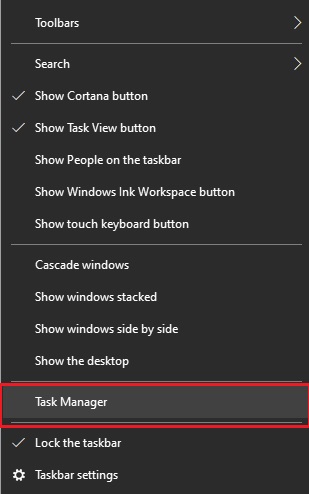
- 上部のメニューから [プロセス] を選択します。
- 閉じたい不要でリソースを大量に消費するプロセスを右クリックし、コンテキスト メニューから[タスクの終了] を選択します。 または、プロセスを選択して、[タスク マネージャー] ウィンドウの右下隅にある [タスクの終了] ボタンをクリックすることもできます。 例として、コンピューターで HeavyLoad アプリを閉じています。
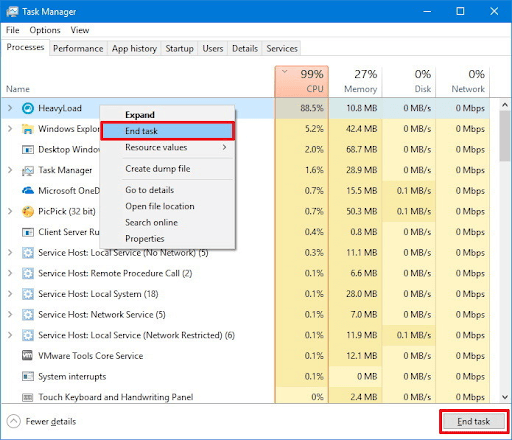
- 不要なプロセスを終了したら、[タスク マネージャー] ウィンドウを閉じることができます。
解決策 3: コンピューターの RAM と CPU をオーバークロックする
RAM と CPU は密接な関係にあります。 オーバークロックされた RAM または CPU は、CPU のパフォーマンスを即座に向上させることができます。 RAM オーバークロックは、CPU のデータ処理速度を改善し、より多くの FPS を取得するのに役立ち、多くの場合、CPU のボトルネックを修正します。 したがって、Windows に最適なオーバークロック ソフトウェアを使用して、RAM と CPU をオーバークロックすることができます。
解決策 4: CPU のゲーム設定を下げる
CPU の負荷を減らし、CPU のパフォーマンスを向上させ、最終的に CPU のボトルネックを修正するために、描画距離、人口密度などの CPU ゲーム設定を下げることができます。
解決策 5: グラフィック設定を下げる
GPU のボトルネックに対する修正は十分ではありませんが、グラフィック設定を下げることで GPU のパフォーマンスが向上することは間違いありません。 したがって、ゲームのグラフィックスを下げて GPU の負荷を減らし、パフォーマンスを向上させることができます。
また読む: [修正] Windows 10、11のデスクトップウィンドウマネージャーの高GPU
修正 6: GPU をオーバークロックする
GPU のオーバークロックも、GPU のパフォーマンスを向上させ、GPU のボトルネックを修正するための良い考えです。 したがって、最高のオーバークロック ソフトウェアを使用して、コンピューターの GPU をオーバークロックすることができます。
修正 7: プロセッサをアップグレードする
上記の解決策で CPU/GPU のボトルネックを解決できない場合は、プロセッサのアップグレードが最後の手段です。 したがって、何も解決しない場合は、CPU (CPU ボトルネックの場合) と GPU (GPU ボトルネックの場合) を新しいものにアップグレードできます。
以上が、CPU と GPU のボトルネックを解消するためにできることでした。 ここで、同じことに関するいくつかの一般的な質問に答えてみましょう。
よくある質問
以下は、CPU と GPU のボトルネックに関するほぼすべてのよくある質問に対する回答です。
Q1. GPU のボトルネックは CPU に影響しますか?
システムの損傷はありませんが、ボトルネックが発生した場合、プロセッサから目的のパフォーマンスが得られない可能性があります。
Q2. CPU が GPU より優れている場合はどうなりますか?
CPU のパフォーマンスが GPU よりも優れている場合、GPU が処理できるよりも高速に命令をレンダリングします。 そして、CPU と GPU の間のこの不均衡は、GPU のボトルネックにつながる可能性があります。
Q3. RAM が CPU のボトルネックになることはありますか?
RAM と CPU は互いに密接に関連しています。 RAM の速度は CPU のパフォーマンスに影響し、CPU のボトルネックにつながる可能性があります。
Q4. RAM が GPU のボトルネックになる?
特定のゲームをスムーズに実行するのに十分な RAM がない場合を除き、通常、RAM が GPU のボトルネックを引き起こすことはありません。
Q5. 最悪の GPU ボトルネックまたは CPU ボトルネックは何ですか?
一般に、CPU のボトルネックは GPU のボトルネックよりも深刻です。 GPU のボトルネックとは異なり、CPU のボトルネックはゲームのスタッターを引き起こします。
CPU と GPU のボトルネックを修正
上記の記事兼ガイドでは、CPU ボトルネックと GPU ボトルネックの概念について説明しました。 また、これらのボトルネックを修正する方法についても説明しました。 この記事で共有されている修正を使用して、それらを解決できます。
この記事に関して未回答の質問やその他の懸念がある場合は、お気軽にコメントをお寄せください。
